Problemstilling
- Download, installer og aktiver ESET-hjemmeprodukter til Windows
- Download, installer og aktiver ESET small office-produkter til Windows
Løsning
Før installationen
-
Afinstaller al tidligere installeret antivirussoftware på dit system.
-
Opreten ESET HOME-konto. Du kan også oprette kontoen under installationen.
-
Føj dit abonnement til din ESET HOME-konto. Du kan også føje abonnementet til din ESET HOME-konto under installationen.
Download den aktiverede installationsfil fra ESET HOME
-
Log ind på din ESET HOME-konto.
-
Klik på Beskyt enhed i afsnittet Enheder.
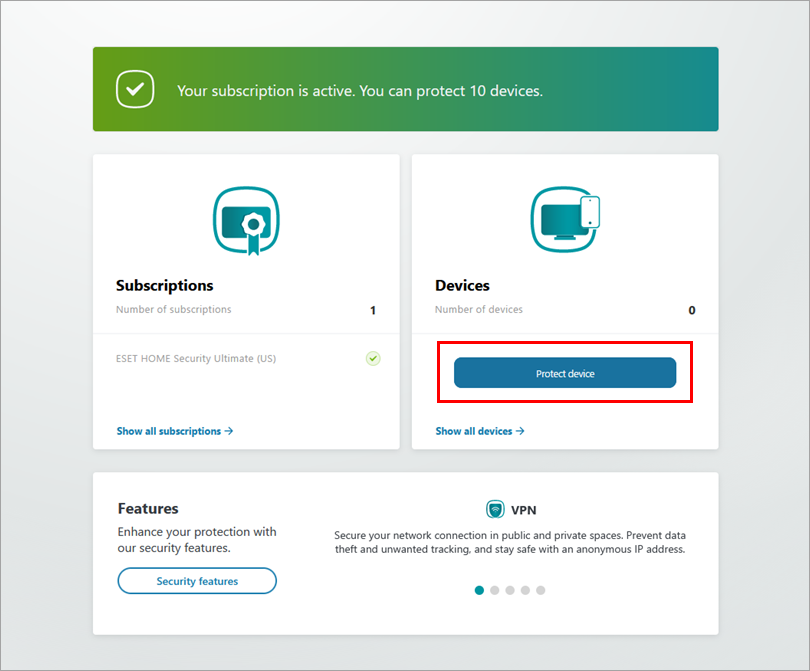
Figur 1-1 -
Vælg, hvor du vil installere dit ESET Home- eller Small Office-produkt til Windows. Hvis du vil installere det på den aktuelle enhed, skal du klikke på Beskyt denne enhed eller klikke på Beskyt en anden enhed, hvis du vil installere det på en anden Windows-enhed.
Beskyt denne enhed
-
Klik på Beskyt denne enhed, og klik på Fortsæt. Hvis du vælger Beskyt en anden enhed, kan du sende downloadlinket til installationsprogrammet via e-mail og downloade det på en anden enhed.
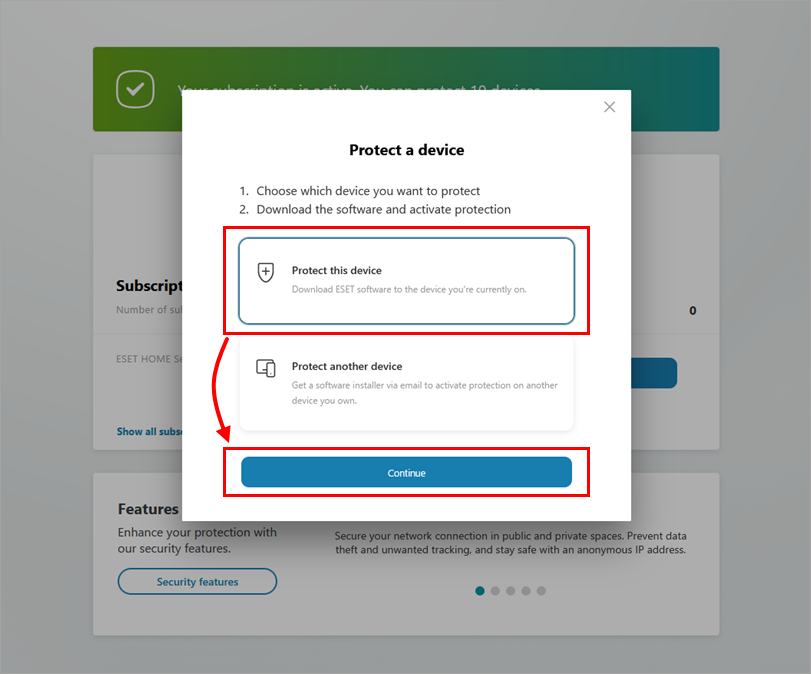
Figur 2-1 -
Hvis du har flere abonnementer, bliver du bedt om at vælge et abonnement, du vil bruge til at aktivere dit ESET-produkt til hjemmebrug eller mindre kontorer til Windows. Vælg det abonnement, du vil bruge, og klik på Fortsæt. Hvis du kun har ét abonnement, skal du fortsætte til trin 6.

Figur 2-2 -
Klik på Download beskyttelse. ESET HOME vil downloade ESET home- eller small office-produktet til Windows i henhold til dit operativsystem og dit abonnement.
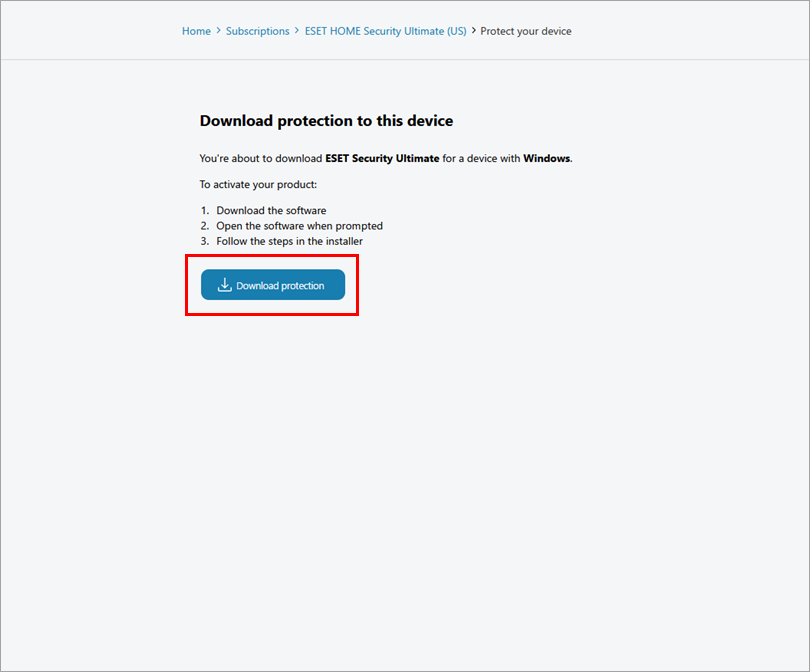
Figur 2-3 -
Installationsfilen er downloadet, og du kan fortsætte med installationen.
Beskyt en anden enhed
-
Klik på Beskyt en anden enhed, og klik på Fortsæt.
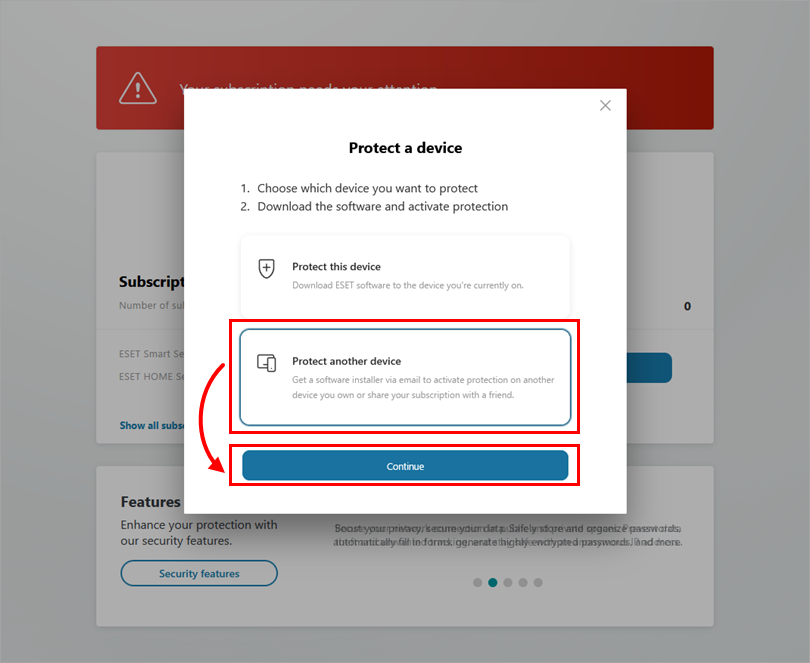 Figur
Figur
3-1 -
Klik på Få et softwareinstallationsprogram via e-mail.
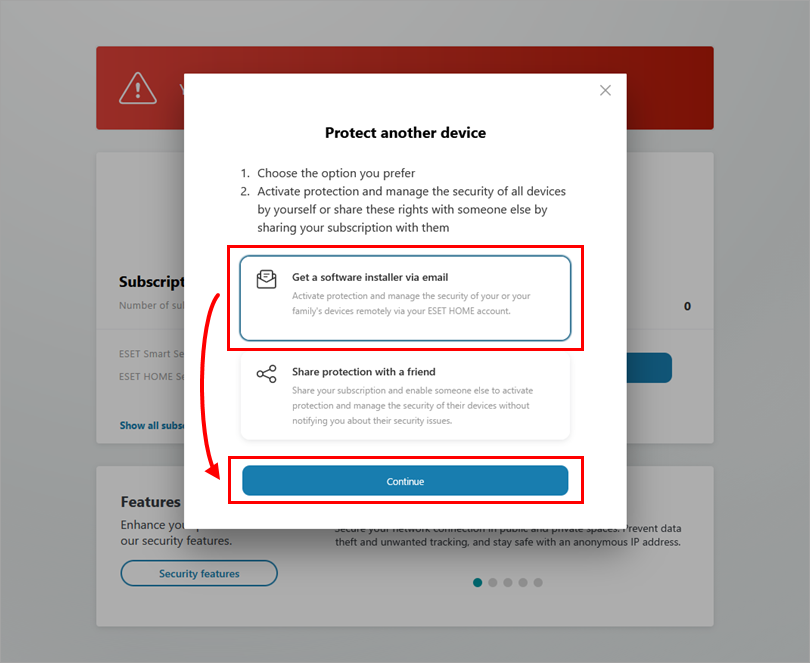 Figur
Figur
3-2 -
Vælg Windows eller Windows Server, afhængigt af hvilket produkt du vil hente et installationsprogram til, og klik på Fortsæt.
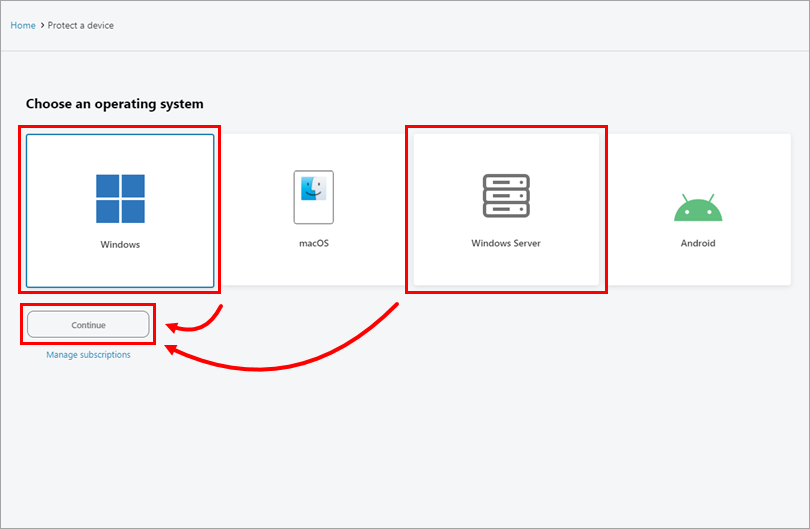 Figur
Figur
3-3 -
Hvis du har flere abonnementer, bliver du bedt om at vælge et abonnement, du vil bruge til at aktivere dit ESET-produkt til hjemmebrug eller mindre kontorer til Windows. Vælg det abonnement, du vil bruge, og klik på Fortsæt. Hvis du kun har ét abonnement, skal du fortsætte til trin 8.

Figur 3-4 -
I feltet E-mailadresse skal du skrive den e-mail, du vil sende linket til installationsfilen til, og klikke på Send beskyttelse.
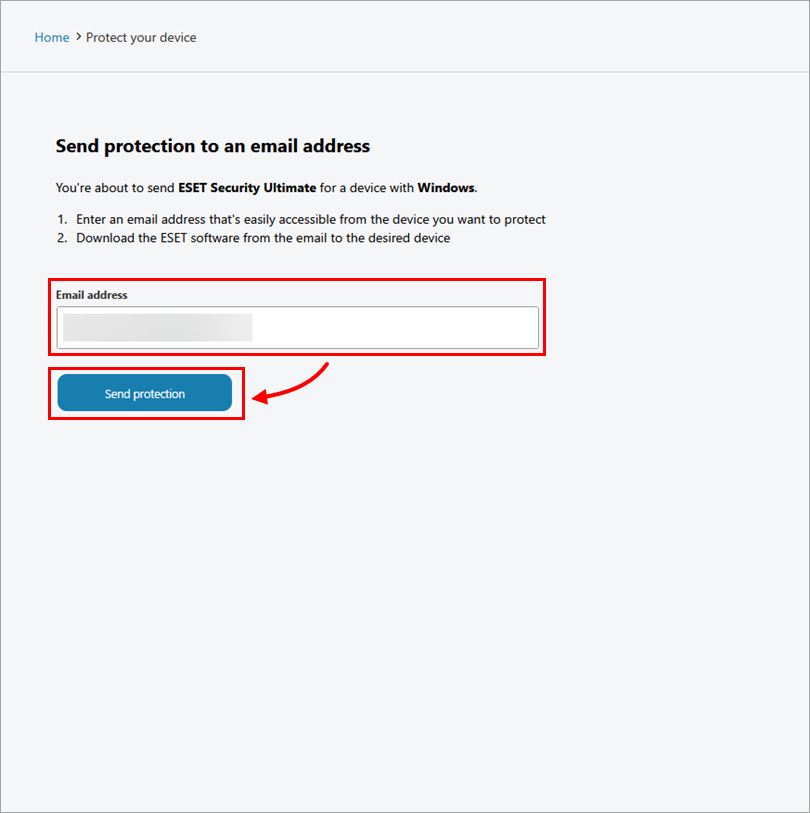 Figur
Figur
3-5 -
Linket til installationsfilen blev sendt til den e-mailadresse, du valgte.
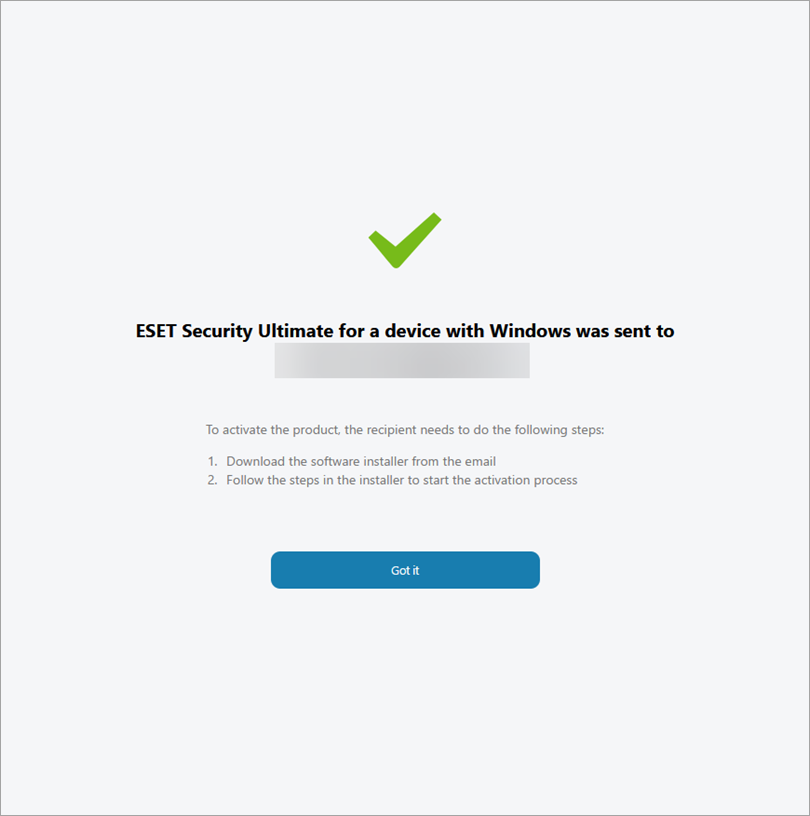 Figur
Figur
3-6 -
Åbn e-mailen fra info@product.eset.com i din indbakke, og klik på Download product.
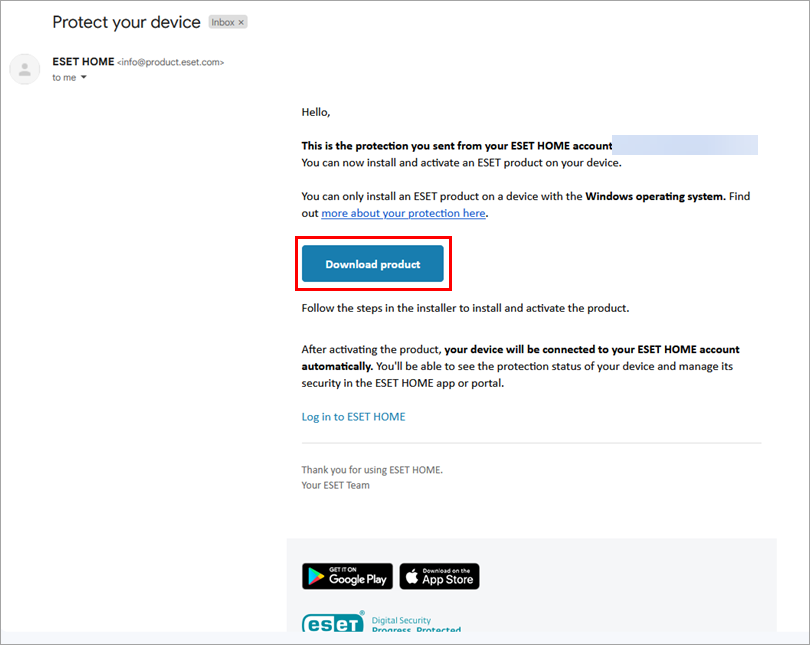 Figur
Figur
3-7 -
Installationsfilen er downloadet, og du kan fortsætte med installationen.
Installer ESET Windows-sikkerhedsprodukt til hjemmet eller det lille kontor
-
Dobbeltklik på den downloadede installationsfil for at starte installationen.
-
Vælg dit foretrukne sprog i rullemenuen, og klik på Fortsæt.
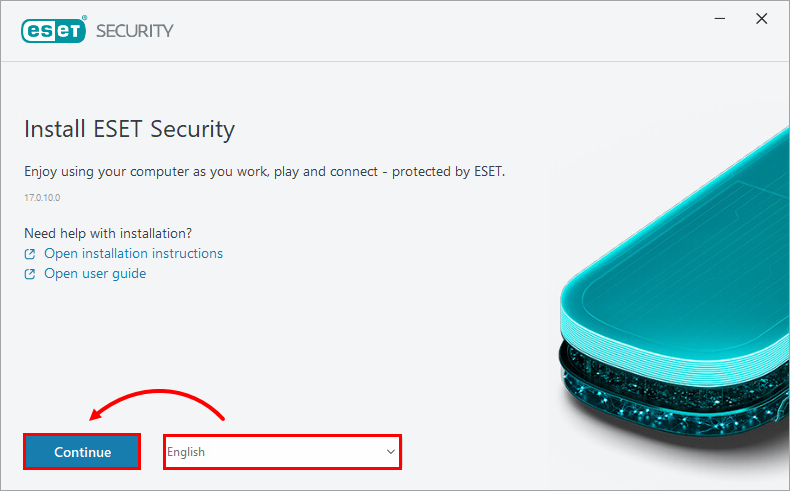
Figur 4-1 -
Vi anbefaler, at du aktiverer alle beskyttelses- og installationsindstillinger. Klik på Tillad alle, og fortsæt, eller vælg dine egne indstillinger, og klik på Fortsæt. Du kan læse slutbrugerlicensaftalen og fortrolighedspolitikken, før du fortsætter.
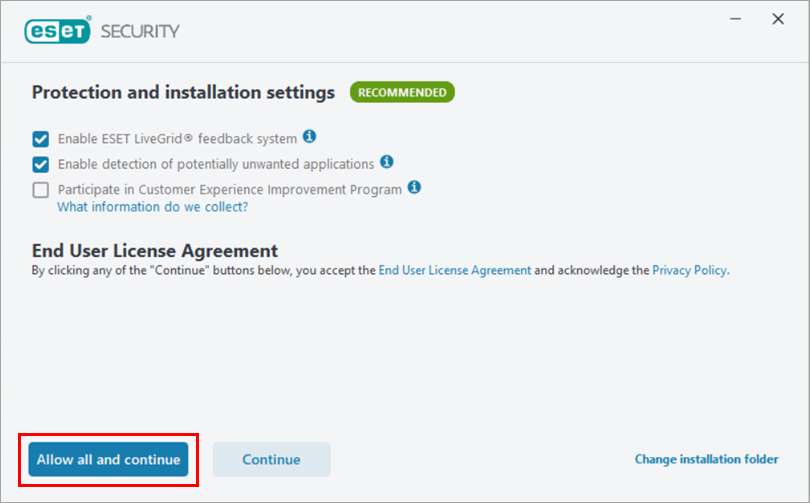
Figur 4-2 -
I feltet Enhedsnavn skal du skrive et navn til din enhed og klikke på Fortsæt.
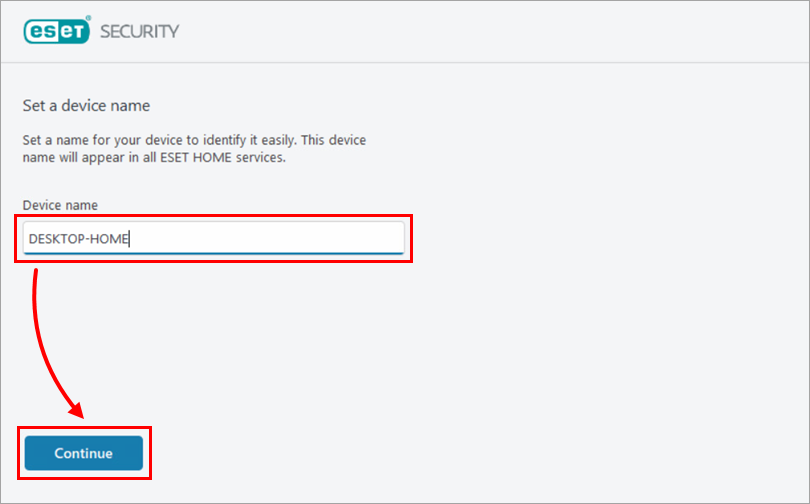 Figur
Figur
4-3 -
Klik på Fortsæt for at starte installationen.
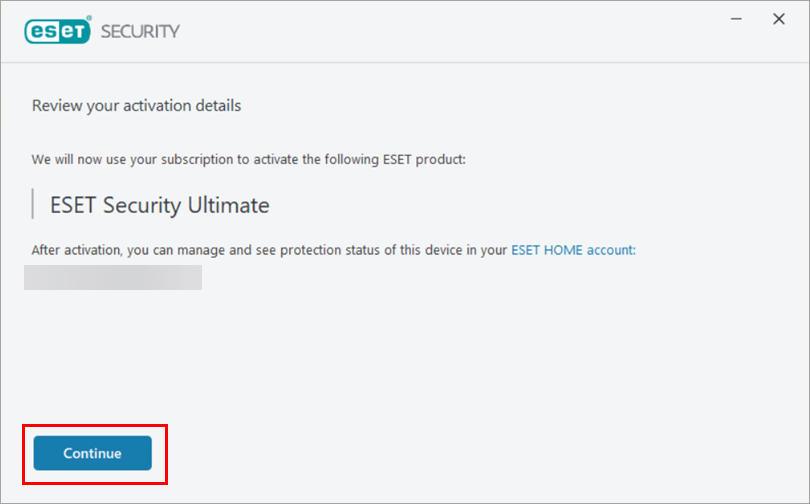 Figur
Figur
4-4 -
Når installationen er færdig, skal du klikke på Done.
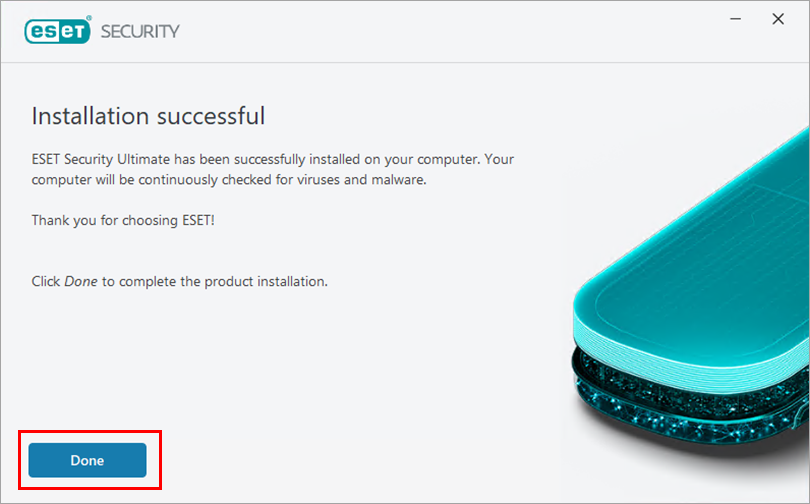 Figur
Figur
4-5
Dit ESET-produkt til hjemmet eller det lille kontor til Windows er nu installeret og fuldt funktionsdygtigt. En indledende scanning af din computer starter kort efter, at installationen er afsluttet.
Har du brug for yderligere hjælp? Kontakt ESET's tekniske support.